Na tym blogu wyjaśnię, jak udostępniać zdjęcia znajomym w Zdjęciach Google.
Nie ma wątpliwości co do tego, że Google jest najlepszą i światowej klasy renomowaną wyszukiwarką. Wśród wielu witryn do udostępniania zdjęć nigdy nie uderza, że Google może być używany do przechowywania zdjęć. W rzeczywistości wiele osób nawet nie wie o udostępnianiu zdjęć w Google.
Ku Twojemu zaskoczeniu, Google naprawdę ułatwia przechowywanie i udostępnianie obrazów. Możesz łatwo przechowywać i utrzymywać kopie zapasowe swoich zdjęć na Dysku Google i udostępniać je, komu chcesz.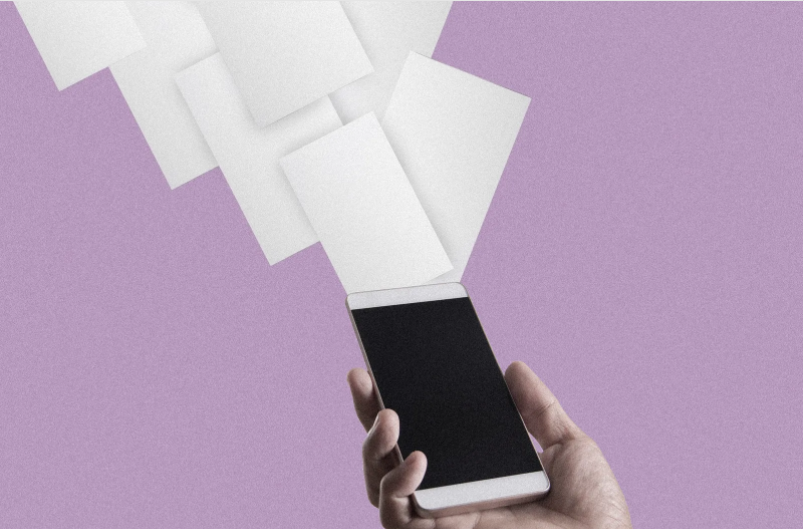
Osoba, której udostępniasz zdjęcia, powinna być użytkownikiem Gmaila, w przeciwnym razie musisz wygenerować linki, które można wysłać do każdego.
Zasadniczo Google wypuściło tę funkcję, aby konkurować z popularnym udostępnianiem zdjęć iCloud firmy Apple. Najważniejszą częścią, która odróżnia ją od udostępniania zdjęć iCloud, jest to, że wersja do udostępniania zdjęć Google jest dostępna dla wszystkich systemów iOS, Android i sieci.
Krótko mówiąc, jest to wielozadaniowość, podczas gdy Apple ogranicza się tylko do systemów iO i OS X. Omówmy szczegółowo o Jak przechowywać i udostępniać obrazy w Zdjęciach Google.
Podstawy
Najlepsze w przechowywaniu zdjęć w Zdjęciach Google jest to, że nawet jeśli zgubisz telefon, zawsze będzie dostępna stała kopia zapasowa Twoich zdjęć w Dysk Google. Spójrz na inne funkcje:
- Aby korzystać z tej usługi, potrzebujesz konta Google, ponieważ sekcja Zdjęcia Google jest zawarta na Dysku Google. Po założeniu konta Gmail automatycznie uzyskujesz dostęp do swojego konta na Dysku Google.
- Oprócz komputerów stacjonarnych i laptopów usługę Google Photo można ocenić nawet na urządzeniu mobilnym za pośrednictwem aplikacji Google+ na smartfonie. Możesz więc łatwo przesyłać filmy za pomocą smartfona do zdjęć Google i cieszyć się wygodą.
- Możesz także edytować swoje zdjęcia w Zdjęciach Google, korzystając z różnych dostępnych opcji edycji.
- Jeśli bardzo martwisz się o swoje bezpieczeństwo, możesz trwale wyłączyć opcję udostępniania. Kliknij strzałkę skierowaną w dół przy prawej krawędzi pola „Do”. Pojawią się dwie opcje - Wyłącz komentarze i Wyłącz ponowne udostępnianie. W razie potrzeby włącz lub wyłącz tę opcję.
Dodawanie zdjęć
Dodawanie zdjęć do Dysku Google to prosta koncepcja. Wszystko, co musisz mieć, to A Google konto. Po prostu zaloguj się i wykonaj następujące kroki dodawania zdjęć:
- Aby utworzyć nowy udostępniony album, kliknij znak „+” w prawym górnym rogu.
- Wybierz zdjęcia lub filmy, które chcesz udostępnić.
- Teraz nazwij swój album i naciśnij Udostępnij.
- Jeśli chcesz, aby ludzie dodawali własne treści do albumu, odpowiednio zmień ustawienia.
- Teraz, jeśli osoba, której chcesz udostępnić, nie ma konta Google, zawsze możesz wysłać link, za pomocą którego może przeglądać album, a nawet pobierać zdjęcia.
Udostępnianie całych albumów
W dniu, w którym Google wprowadziło tę nową funkcję, zdobywa ona serca na całym świecie. Dzięki tej funkcji możesz teraz utworzyć album i udostępnić cały album wybranej grupie osób. Zobacz przykład Jak udostępnić album w Zdjęciach Google.
Załóżmy, że poszedłeś zagrać w mecz piłki nożnej. W sumie było 15 osób. Utworzyłeś album o nazwie Football Match i dodałeś do niego wszystkie zrobione zdjęcia.
Teraz udostępniasz ten album wszystkim 15 osobom, które mogą udostępniać zdjęcia zrobione podczas tego samego wydarzenia, a każdy może zobaczyć je wszystkie w jednym miejscu.
Przechowywanie Zdjęć Google za pośrednictwem aplikacji
Klikanie zdjęć za pomocą smartfonów jest obecnie powszechne. Dlatego wygodniej jest przesyłać zdjęcia tylko za pomocą smartfonów, a nie z laptopów i komputerów stacjonarnych. Możesz to łatwo zrobić za pomocą aplikacji Google+.
Zwykle smartfony z Androidem mają automatycznie instalowaną aplikację Google+, ale zawsze możesz ją zainstalować ze sklepu Google Play, jeśli nie.
- Jeśli aplikacja nie jest zainstalowana, pobierz ją. Użytkownicy Apple udają się do App Store i szukają „Zdjęć Google”. Teraz pobierz wymaganą aplikację i zainstaluj ją.
- Na stronie Dysku Google wybierz „Zdjęcia” z menu po lewej stronie ekranu.
- Dotknij opcji „Rozpocznij” i wybierz konto Google, którego chcesz używać z aplikacją.
- Po prostu włącz automatyczne tworzenie kopii zapasowych. Automatyczne tworzenie kopii zapasowych zapisuje wszystkie Twoje zdjęcia i filmy prywatnie na Twoim koncie Google+, więc nigdy ich nie stracisz.
- Możesz nawet wybrać jedno zdjęcie jako okładkę albumu. Podpisz wszystkie zdjęcia, jeśli chcesz, i kliknij Gotowe po przesłaniu wszystkich zdjęć.
- Google zlokalizuje twarze na Twoich zdjęciach i poprosi o oznaczenie osób z Twoich kontaktów Google.
- Teraz dodaj zdjęcia za pomocą metody podanej powyżej, jeśli chcesz, możesz również udostępnić zdjęcia swoim kręgom Google+. Od czasu do czasu pojawi się opcja udostępniania zdjęć podczas ich przesyłania, wybierz ją.
- Możesz edytować album. Aby zmienić nazwę albumu, kliknij ikonę pióra obok niego.
- Możesz także zdecydować się na edycję zdjęć. Możesz przycinać, obracać lub stosować filtr zdjęć i zawsze powraca do oryginalnego zdjęcia, jeśli zajdzie taka potrzeba.
I to wszystko! Proces jest stosunkowo prostszy i łatwiejszy do naśladowania, gdy zrozumiesz całą koncepcję.
Szybkie linki
- Najlepsze najlepsze laptopy poniżej 800 USD
- Najlepsze smartfony poniżej 8000 INR
- Najlepsze najlepsze laptopy do rysowania
Wniosek: – Jak udostępnić swoje zdjęcia znajomym w Zdjęciach Google?
Chodzi o udostępnianie zdjęć przez Google. Jeśli nie chcesz udostępniać zdjęć, zawsze możesz je zapisać, aby zachować prywatną kopię zapasową.
Jedną z głównych funkcji, których brakuje w udostępnianiu zdjęć Google, jest to, że nie możesz dodawać podpisów, komentować ani polubić rzeczy, które udostępniasz lub widzisz. Dodając, możesz dodawać swoje zdjęcia tylko w kolejności chronologicznej, tzn. zdjęcia są ułożone w kolejności, w jakiej się pojawiły, a nie w momencie ich przesłania.
Tak więc problemy te utrzymują się w przypadku udostępniania zdjęć Google i niewątpliwie są to duże wyłączenie. Ale jeśli Google naprawi swoje problemy, aplikacja Google do udostępniania zdjęć musi być aplikacją numer jeden do udostępniania zdjęć dostępną dla wszystkich użytkowników.
Zdecyduj, komu chcesz udostępniać zdjęcia, i ciesz się najlepszym wykorzystaniem tej usługi Google do udostępniania zdjęć.
